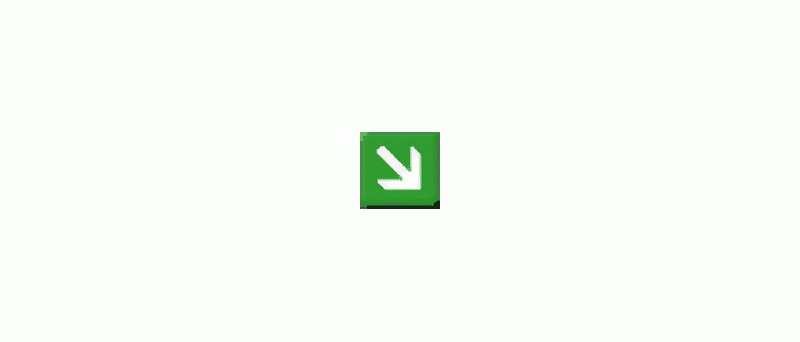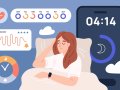BurnDrive 1.0.0.8 beta
Kapitoly článků
 CloneCD a BlindWrite spolu s BlindRead jsou již takříkajíc programy notoricky známé. Proto jsme se rozhodli vám představit poměrně nový program (existuje někdy od začátku roku 2001 - první beta 1.0.0.1 se obejvila začátkem března) podobného ražení. Jmenuje se BurnDrive a jeho zatím poslední verze má číslo 1.0.0.8. a je to stále beta. Program je tzv. shareware, můžete ho tedy na zkoušku nerušeně používat, ale po 21 dnech byste meli program koupit, nebo odinstalovat. Je to poměrně jednoduchý vypalovací program, který v sobě ale integruje spousty zajímavých a užitečných funkcí pro kopírování dat a audia. Na úvod hned jedna špatná zpráva: Program podporuje jen mizivé množství vypalovaček. V podstatě jen Acery, Aopen, LiteOn, Plextora, Ricoh, TDK, Teac a Yamahu. Ale nebuďte smutní, seznam se s postupujícími verzemi pomalu rozrůstá.
CloneCD a BlindWrite spolu s BlindRead jsou již takříkajíc programy notoricky známé. Proto jsme se rozhodli vám představit poměrně nový program (existuje někdy od začátku roku 2001 - první beta 1.0.0.1 se obejvila začátkem března) podobného ražení. Jmenuje se BurnDrive a jeho zatím poslední verze má číslo 1.0.0.8. a je to stále beta. Program je tzv. shareware, můžete ho tedy na zkoušku nerušeně používat, ale po 21 dnech byste meli program koupit, nebo odinstalovat. Je to poměrně jednoduchý vypalovací program, který v sobě ale integruje spousty zajímavých a užitečných funkcí pro kopírování dat a audia. Na úvod hned jedna špatná zpráva: Program podporuje jen mizivé množství vypalovaček. V podstatě jen Acery, Aopen, LiteOn, Plextora, Ricoh, TDK, Teac a Yamahu. Ale nebuďte smutní, seznam se s postupujícími verzemi pomalu rozrůstá.
Letmé seznámení
Po nepříliš radostném úvodu pojďme na program samotný. BurnDrive určitě nepatří mezi "kouzelníky" co do počtu nabízených funkcí, ale o to víc důležité jsou ty, které v něm nalezneme.
Vzhled & funkce
Hlavní okno programu se dělí na tři základní části:
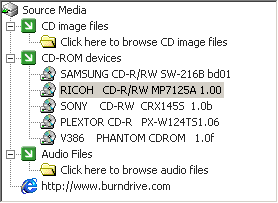
CD image files: zde vybíráme image CD (pokud ho máme ovšem již vytvořený. Program podporuje spoustu formátů : CCD (Elaborate Bytes Clone CD), CUE (Golden Hawk CDRWin), ISO (ISO9660, a Easy CD Creator Platinum 5.0 nebo nižší verze formátu ISO), FCD (Virtual CD-ROM), VCD (Virtual Drive), MP3 (Mpeg 1 Layer 3 Encoded Sound File), M3U (MP3 List File), WAV (Microsoft Wave Sound File). Pokud image vytvořený ještě nemáme, tak ho budemem muset vytvořit (BurnDriverem, samozřejmě). Při pohledu na tabulku, která je níže, vidíme formáty které podporují ten či onen způsob zápisu. Burndrive umí převádět image "jen" do Clone formátu (*.CUE)
|
Dále se v okně objevuje položka CD-ROM Devices: zde vidíme nainstalované CD-ROM, DVD-ROM a CD-RW mechaniky v našem PC. V této položce můžeme taktéž nastavovat základní a nejdůležitější parametry čtení images CDs:
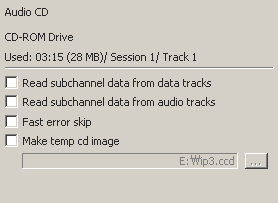
- Číst subkanálová data z data CD - pokud mechanika funkci podporuje
- Číst subkanálová data z audio CD - pokud mechanika funkci podporuje
- Fast error skip - rychle přeskakovat chybné sektory
- Vytvořit přechodný image soubor
Výběr cílového zařízení. CD Writers devices: seznam připojených vypalovaček "schopných" pálit CD. Výběrem této položky začneme s nastavováním vypalovacího procesu. Target CD image files: výběrem této položky začneme s převodem CD do image (*.CCD).
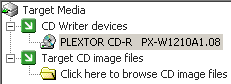
Jedna z nejdůležitějších položek v programu nastavení vypalovacích vlastností. Na obrázku vidíme, že je vloženo CD-RW, volné/použité místo + další položky, které se nyní pokusím vysvětlit.
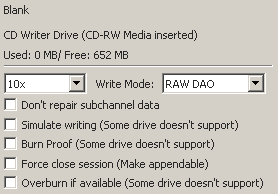
- Rychlost zápisu: volíme rychlost použitou pro zápis.
- Write mode: (způsob zápisu) na výběr je široká škála: RAW DAO, RAW SAO+SUB, RAW SAO, SAO. Podrobněji se budu jednotlivým formátům zápisu a jejich "specialitkám" věnovat dále.
- Don't repair subchannel data: zapisuje subkanálová data P-W přesně tak (i s případnými chybami) jak je obdrží při čtení.
- Simulate writing (simulace zápisu) vypalovačka jen simuluje vypalovací činnost. V případě výskytu nějaké chyby nedojde ke znehodnocení média. U některých vypalovaček se ovšem nedá použít.
- Burn Proof: funkce, která zabraňuje podtečení vypalovacího bufferu při vypalování (když ji mechanika podporuje).
- Force close session (násilně zavřít session) umožňuje zavřít případnou session, i když předchozí session je již uzavřená.
- Overburn if available (tzv. přepálení) umožňuje "natlačit" na CD řádově až o 3min./10-20MB více dat. Záleží na použitém mediu a vypalovačce. U médií s kapacitou 80minut a více není jiné volby než použít overburn.
Myslím, že hlavní nabídkovou lištu (ta co je nahoře :)) není třeba popisovat. Pojďme tedy na již slíbené způsoby zápisu.